
Záznam a prepis audia v apke Poznámky na Macu
Zaznamenávajte a prepisujte audio priamo zo svojej poznámky a udržujte si svoje nahrávky v poznámke tak, aby obsahovali súvisiace komentáre, zoznamy úloh a dokumenty. Svoju poznámku môžete dokonca upraviť počas nahrávania, takže vždy si budete môcť poznačiť niečo dôležité.
Poznámka: Všetky funkcie apky Poznámky popisované v tejto príručke sú dostupné, keď používate iCloud poznámky. Niektoré funkcie nebudú dostupné, ak používate účty od iných poskytovateľov.
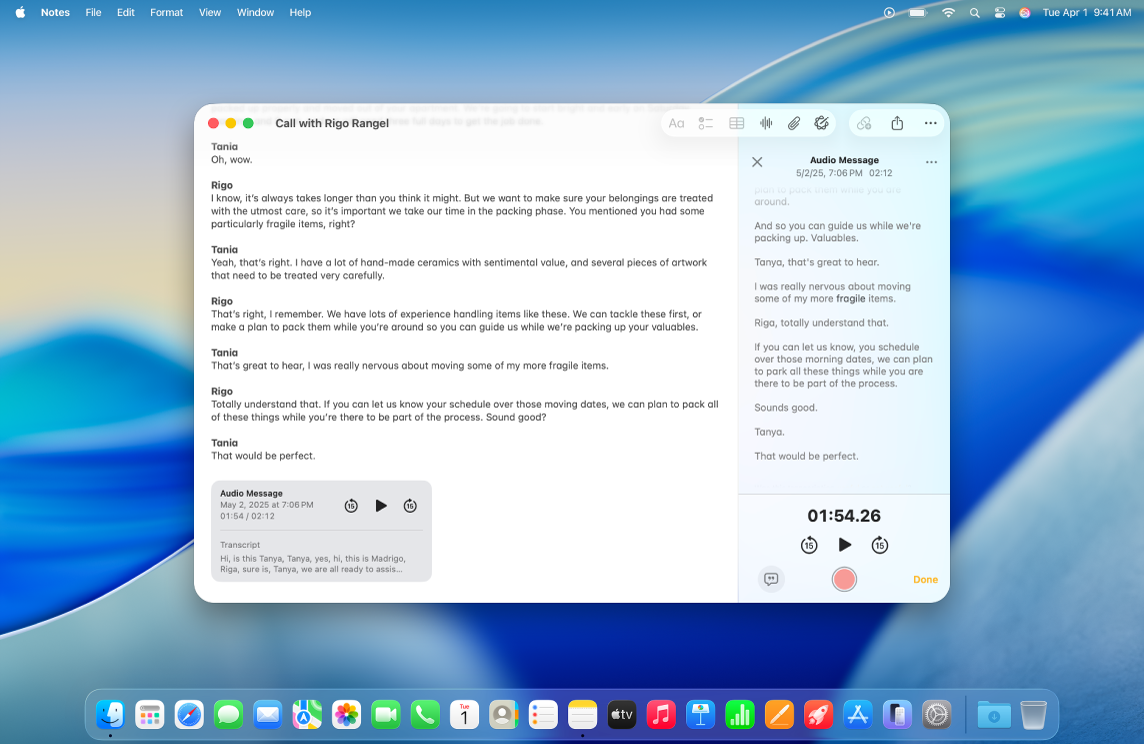
Nahranie audia
Môžete nahrávať audio, pozastaviť ho a obnoviť nahrávanie priamo z poznámky.
Na Macu prejdite do apky Poznámky
 .
.Otvorte poznámku alebo kliknutím na
 vytvorte novú poznámku.
vytvorte novú poznámku.V paneli s nástrojmi kliknite na
 a potom kliknite na
a potom kliknite na  Nahrať zvuk.
Nahrať zvuk.Keď ste pripravení nahrávať, kliknite na
 v sekcii s podrobnosťami audia.
v sekcii s podrobnosťami audia.Vykonajte niektorý z nasledujúcich krokov:
Pozastaviť nahrávanie: Kliknutím na
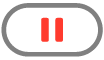 dočasne pozastavíte nahrávanie.
dočasne pozastavíte nahrávanie.Obnoviť nahrávanie: Kliknutím na
 obnovíte nahrávanie.
obnovíte nahrávanie.
Po dokončení nahrávania kliknite na
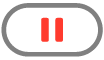 .
.Prípadne kliknite na názov s tučným písmom a zadajte názov svojej nahrávky. Potom stlačte kláves Return.
Kliknite na Hotovo.
Zmeny sa budú automaticky ukladať počas práce.
Prehranie audionahrávky
Na Macu prejdite do apky Poznámky
 .
.Otvorte poznámku s audionahrávkou.
Kliknite na
 na audio nahrávke v poznámke.
na audio nahrávke v poznámke.Počas prehrávania zaznamenaného audia vykonajte niektorú z nasledujúcich akcií:
Pozastavenie a pokračovanie: Kliknutím na
 akciu pozastavíte. Kliknutím na
akciu pozastavíte. Kliknutím na  obnovíte prehrávanie.
obnovíte prehrávanie.Skočiť dopredu alebo dozadu: Kliknutím na
 prejdite späť alebo
prejdite späť alebo  sa posuňte dopredu (v 15-sekundových intervaloch).
sa posuňte dopredu (v 15-sekundových intervaloch).
Vykonávanie zmien v audionahrávke:
Keď urobíte nahrávku, môžete vykonať zmeny, ako napríklad pridať niečo na koniec nahrávky alebo zmeniť jej nadpis.
Na Macu prejdite do apky Poznámky
 .
.Otvorte poznámku s audionahrávkou, ktorú chcete zmeniť.
Dvakrát kliknite na nahrávanie audia, čím otvoríte sekciu s podrobnosťami audia.
Vykonajte jeden z nasledujúcich krokov:
Pridanie do nahrávky: Prejdite na koniec nahrávky a potom stlačte
 .
.Zmena nadpisu nahrávky: Kliknite na názov s tučným písmom a zadajte názov svojej nahrávky. Potom stlačte kláves Return.
Po dokončení zmien kliknite na Hotovo.
Zmeny sa automaticky uložia do vašej poznámky.
Prepis audia
Môžete si zobraziť prepis audia v reálnom čase, vyhľadávať v ňom alebo ho kopírovať.
Poznámka: Prepis audia je k dispozícii na počítačoch Mac s čipom M1 alebo novším, ktoré majú jazyk zariadenia nastavený na angličtinu, španielčinu, portugalčinu, taliančinu, francúzštinu, nemčinu, japončinu, kórejčinu, zjednodušenú čínštinu alebo tradičnú čínštinu.
Na Macu prejdite do apky Poznámky
 .
.Otvorte poznámku s audionahrávkou.
Dvojitým kliknutím na audionahrávku otvorte sekciu s podrobnosťami audia a prepisom. Potom môžete vykonať jeden z nasledujúcich krokov:
Prehľadávanie prepisu: Kliknite na
 a potom kliknite na Nájsť v prepise.
a potom kliknite na Nájsť v prepise.Kopírovanie prepisu: Kliknite na
 a potom kliknite na Kopírovať prepis. Ak chcete vložiť prepis do poznámky, kliknite v tele poznámky a potom stlačte Command-V.
a potom kliknite na Kopírovať prepis. Ak chcete vložiť prepis do poznámky, kliknite v tele poznámky a potom stlačte Command-V.
Ak je zapnutá funkcia Apple Intelligence*, môžete si nechať vytvoriť súhrn audionahrávky. Pozrite si tému Používanie Apple Intelligence v apke Poznámky.
Uloženie, zdieľanie alebo vymazanie audionahrávky
Uložte si nahrávky do priečinka Dokumenty alebo ich zdieľajte s ostatnými.
Na Macu prejdite do apky Poznámky
 .
.Otvorte poznámku s audionahrávkou.
Kliknutím na audionahrávku so stlačeným klávesom Control otvorte vyskakovacie menu a potom vykonajte niektorú z nasledujúcich akcií:
Zdieľanie audionahrávky: Kliknite na Zdieľať audio a potom vyberte možnosť.
Uloženie audionahrávky: Kliknite na Uložiť prílohu, vyberte umiestnenie, kam chcete nahrávku uložiť, zadajte nadpis (ak ste to ešte neurobili) a kliknite na Uložiť.
Vymazanie audionahrávky: Kliknite na Vymazať.